
Brian Curtis
0
3950
671
 LogMeIn para Ubuntu es un excelente software para acceso remoto y control de escritorio. Sin embargo, no funciona con todos sus poderes en Ubuntu u otros sistemas Linux. Hay un complemento LogMeIn para Linux LogMeIn para Linux: acceda a sus computadoras LogMeIn de forma remota desde una PC con Linux LogMeIn para Linux: acceda a sus computadoras LogMeIn de forma remota desde una PC con Linux pero ha estado en prelanzamiento durante años y no se sabe nada está llegando a buen término pronto.
LogMeIn para Ubuntu es un excelente software para acceso remoto y control de escritorio. Sin embargo, no funciona con todos sus poderes en Ubuntu u otros sistemas Linux. Hay un complemento LogMeIn para Linux LogMeIn para Linux: acceda a sus computadoras LogMeIn de forma remota desde una PC con Linux LogMeIn para Linux: acceda a sus computadoras LogMeIn de forma remota desde una PC con Linux pero ha estado en prelanzamiento durante años y no se sabe nada está llegando a buen término pronto.
Seguramente uno necesita acceso remoto de vez en cuando. Entonces, ¿qué opciones tienen los usuarios de Linux cuando desean acceder a su computadora de forma remota? Aquí hay algunas opciones.
TeamViewer
TeamViewer es una de las mejores, si no la mejor opción de acceso remoto para Windows. ¿Adivina qué? Ahora también son compatibles con Linux. TeamViewer para Linux sigue siendo un producto beta, pero funciona bien, mucho mejor que ejecutar TeamViewer en Wine y hace todo lo que te has familiarizado con TeamViewer en Windows.
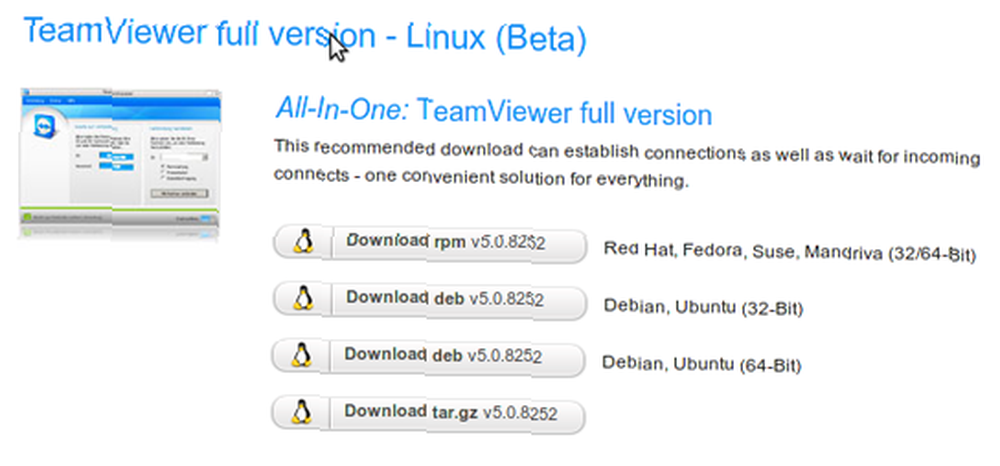
Usar TeamViewer no puede ser más fácil. Descargue un paquete para su distribución y haga doble clic para instalar. Actualmente hay paquetes disponibles para Ubuntu Ubuntu 10.04: un sistema operativo extremadamente simple [Linux] Ubuntu 10.04: un sistema operativo extremadamente simple [Linux], Fedora Fedora 12: una distribución de Linux visualmente agradable y altamente configurable que puede probar Fedora 12: una distribución de Linux visualmente agradable y altamente configurable que puede probar, use openSUSE 11.2: un sistema Linux perfecto para nuevos usuarios y profesionales por igual openSUSE 11.2: un sistema Linux perfecto para nuevos usuarios y profesionales por igual y Mandriva Mandriva 2011 : Una experiencia de Linux diferente Mandriva 2011: Una experiencia de Linux diferente Mandriva ya no se considera un jugador importante en el mundo de Linux, pero solía volver cuando todavía se llamaba Mandrake Linux. Hace un par de meses, Mandriva soltó su 2011 ... Además, también puede descargar el tarball y luego compilarlo e instalarlo en su computadora a la antigua usanza. Una vez instalado, enciéndelo y estarás listo para rockear!
Teamviewer tarda un momento o dos en inicializarse cuando lo inicias. Una vez inicializada, la interfaz de usuario de TeamViewer muestra un ID y una contraseña. Estas son las credenciales que usted (o cualquier otra persona) necesita para obtener acceso remoto a la computadora. La identificación de una computadora permanece igual, mientras que la contraseña se regenera cada vez. Sin embargo, puede establecer una contraseña definida por el usuario que no cambie y se pueda usar para acceder a su computadora de forma remota en cualquier momento.
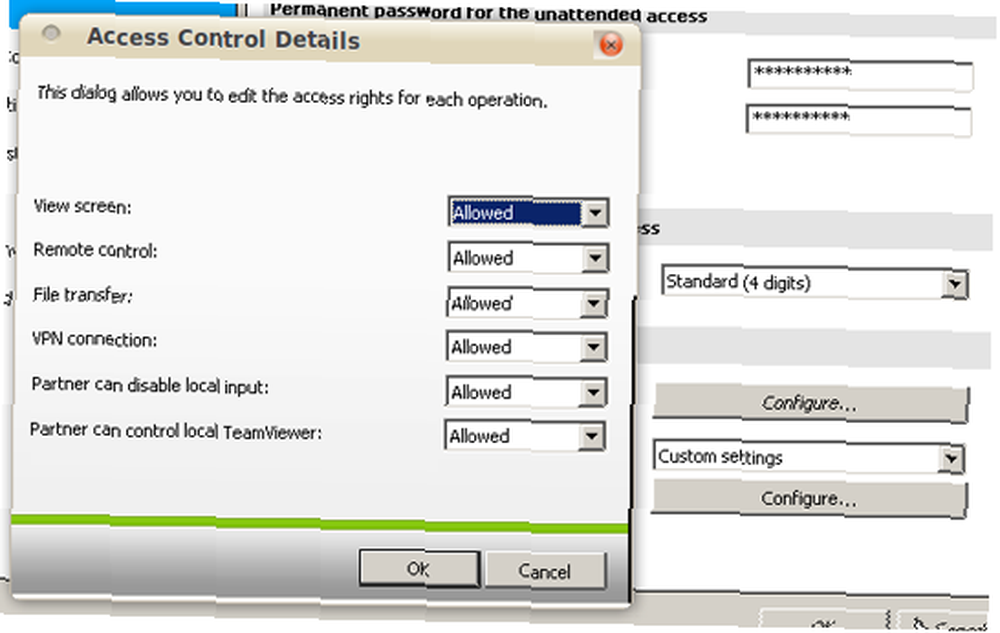
Además de lo anterior, también puede
- grabar sesiones.
- ajustar la calidad de la pantalla para optimizar el rendimiento o ver la calidad.
- crear listas negras y listas blancas para negar o aceptar siempre las solicitudes de ciertos usuarios.
- ajustar y especificar con precisión lo que los usuarios remotos podrían hacer en su computadora.
TeamViewer también facilita la transferencia de archivos entre las computadoras conectadas y también puede admitir VOIP si es necesario.
VNC
La otra opción es usar el escritorio remoto sobre VNC. Si bien VNC no tiene tantas funciones como TeamViewer o LogMeIn, está disponible en Ubuntu. Todo lo que necesita es una dirección IP y, opcionalmente, una contraseña para poder conectarse a una computadora a través de VNC.
En Ubuntu, debe habilitar la conexión de escritorio remoto. Abierto Sistema> Preferencias> Escritorio remoto y poner un cheque contra “Permita que otros usuarios vean su escritorio“. Opcionalmente, también puede especificar una contraseña que se requeriría para acceder a la computadora de forma remota a través de VNC.
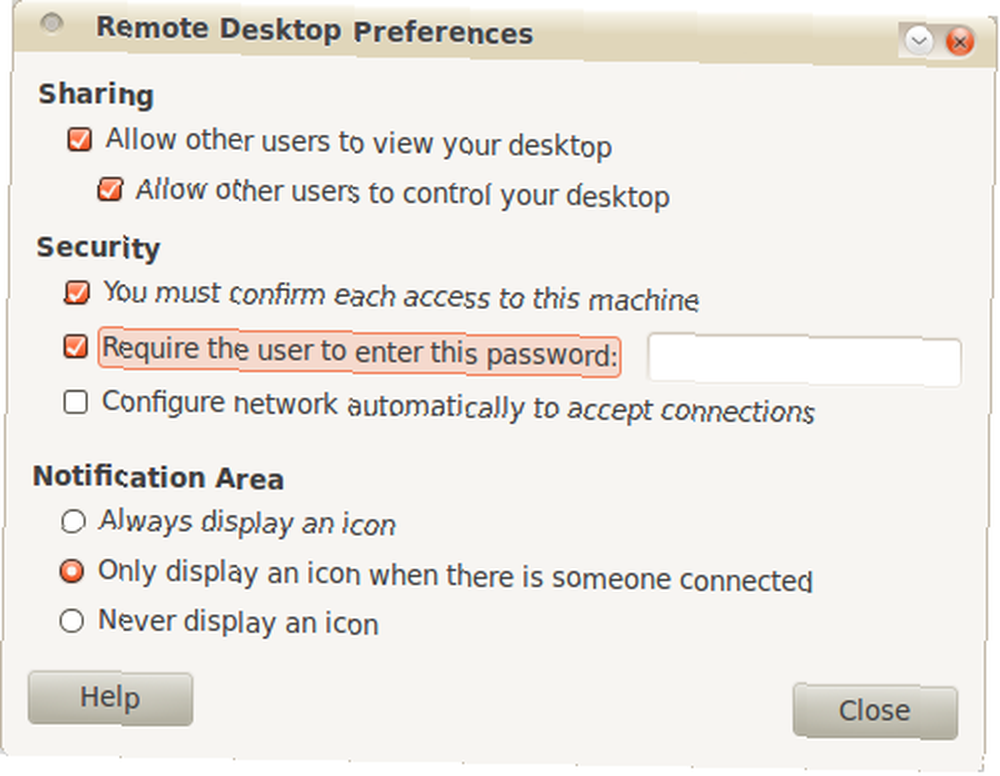
Hay varios clientes disponibles que le permiten conectarse a un servidor VNC. Puede encontrar más información sobre ellos aquí Escritorio remoto de Ubuntu: integrado, compatible con VNC y fácil de usar Escritorio remoto de Ubuntu: integrado, compatible con VNC y fácil de usar ¿Necesita conectarse a su computadora de forma remota? El uso de Escritorio remoto de Ubuntu le brinda un control total sobre su escritorio desde cualquier otra computadora: Linux, macOS o Windows. Así es como funciona. .
NX gratis
Otra forma de acceder a su computadora de forma remota es usar NX. Necesitaría un servidor FreeNX en la máquina a la que desea poder conectarse de forma remota. Puedes usar el equipo freenx ppa para instalar freeNX en tu computadora. Es un poco más complicado configurar versiones anteriores de Ubuntu. Esta página de ayuda de Ubuntu tiene más instrucciones paso a paso para diferentes versiones de Ubuntu.
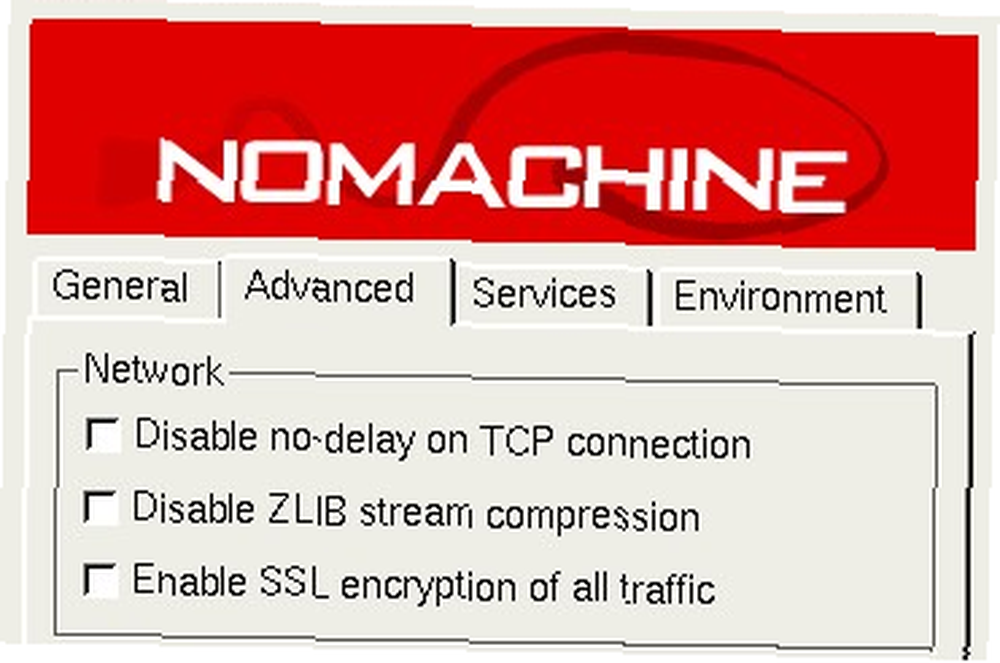
Los clientes NX están disponibles para los sistemas Windows, Linux, Mac y Solaris que le permiten conectarse a una computadora con un servidor NX. Puedes descargar el de tu computadora aquí.
LogMeIn es una gran herramienta para acceder a sus computadoras de forma remota y realizar una serie de otras tareas útiles. Si bien las alternativas mencionadas anteriormente no ofrecen todas y cada una de las características ofrecidas por LogMeIn, ciertamente se acercan. TeamViewer es posiblemente incluso mejor que LogMeIn. En cualquier caso, si se trata de acceso a escritorio remoto, está buscando los tres anteriores. Si quieres algo un poco más rico en funciones, prueba TeamViewer.
¿Tienes alguna sugerencia para agregar a la lista? Compártelos con nosotros en los comentarios a continuación.











